Cách kết nối Apple Watch với iPhone như thế nào là câu hỏi nhận được sự quan tâm của không ít người dùng. Nếu bạn đã mua được Apple Watch, hãy ghép nối ngay với iPhone để trải nghiệm những tính năng vô cùng hấp dẫn trên thiết bị thông minh này nhé!
Kiểm tra tính tương thích của thiết bị
Trước khi tìm hiểu cách kết nối Apple Watch với iPhone chúng ta cần kiểm tra xem đồng hồ thông minh này có tương thích với loại iPhone mà mình sử dụng hay không. Tính đến thời điểm hiện tại Apple đã cho ra mắt thị trường rất nhiều dòng iPhone khác nhau.

Tất nhiên, không phải iPhone nào cũng tương thích để ghép đôi với Apple Watch. Để chắc chắn cho việc ghép nối này thuận lợi và thành công, chúng ta cùng điểm qua danh sách các thiết bị tương thích với Apple Watch.
- Phiên bản First Generation tương thích với iPhone 5 trở lên, chạy iOS 8.2 trở lên.
- Apple Watch Series 1 và Series 2 có thể kết nối với iPhone 5 trở lên, chạy iOS 11 trở lên.
- Series 3 có hai mẫu là LTE và không LTE. Nếu mua phiên bản mới của một trong hai kiểu máy, bạn sẽ cần iPhone 6s trở lên, chạy iOS 14 trở lên. Các phiên bản cũ trước đó có thể sử dụng iPhone 6 và iOS 13.
- Series 4 cũng có hai mẫu giống như Series 3. Theo đó, bản LTE tương thích với iPhone 6 trở lên và bản không có LTE phù hợp với iPhone 5s. Cả hai đều cần iOS 12 trở lên.
- Apple Watch Series 5 sẽ tương thích với iPhone 6s trở lên, chạy iOS 13 trở lên.
- Apple Watch SE chỉ kết nối được với iPhone 6s trở lên với ít nhất là iOS 14.
- Apple Watch Series 6 cần iPhone 6s trở lên, chạy iOS 14 trở lên.
Như vậy chúng ta dựa vào những thông tin này và xác định xem thiết bị của mình có phù hợp để kết nối với Apple Watch hay không. Ngoài ra, trước khi kết nối cần chắc chắn rằng chiếc đồng hồ thông minh của bạn đã được sạc đầy pin. Điều này sẽ giúp cho quá trình ghép nối đến iPhone được diễn ra xuyên suốt mà không bị gián đoạn.
Hướng dẫn cách kết nối Apple Watch với iPhone
Cách kết nối Apple Watch với iPhone không quá phức tạp. Bạn chỉ cần thao tác qua các bước dưới đây:
Bắt đầu việc kết nối
Khi kết nối bạn cần thực hiện các thao tác sau:
- Khởi động Apple Watch
- Chọn ngôn ngữ cho đồng hồ thông minh Apple Watch
- Chọn Start Pairing và sau đó bạn sẽ thấy hình ảnh động ảo giác màu xanh xuất hiện trên đồng hồ
- Trên iPhone của bạn hãy tìm và mở ứng dụng Apple Watch. Sau khi thấy ứng dụng hãy chạm vào tab My Watch.
- Chọn mục Start Pairing và kết nối Bluetooth lẫn Wifi trước khi cho phép mở camera để nhận diện Apple Watch. Lưu ý là thiết bị luôn phải có mạng internet.
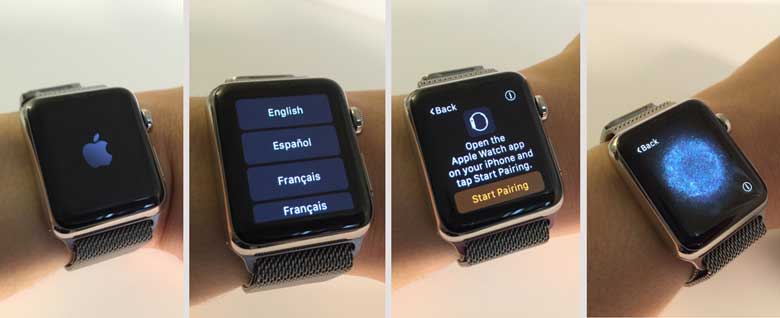
Cách kết nối Apple Watch với iPhone
Sau khi đã hoàn tất xong các khâu chuẩn bị thì chúng ta sẽ tiến hành kết nối cho 2 món đồ công nghệ trên. Cách thực hiện rất đơn giản:
- Đưa camera iPhone vào gần Apple Watch và giữ cho mặt đồng hồ nằm trong khung hình chụp của camera
- Đưa camera iPhone quét vào đồng hồ thông minh
- Trên màn hình ứng dụng Apple Watch sẽ có hiển thị hướng dẫn chi tiết và bạn chỉ cần thực hiện theo hướng dẫn đó là sẽ hoàn tất việc kết nối này.

Trong trường hợp bạn không muốn ghép nối bằng cách sử dụng camera trên iPhone thì có thể thực hiện thủ công bằng cách sau đây:
- Mở ứng dụng Apple Watch trên iPhone
- Chạm vào tab My Watch
- Chọn mục Start Pairing.
- Lựa chọn mục Pair Apple Watch Manually
- Chạm vào icon có biểu tượng "i" màu trắng ở phía dưới góc phải của ứng dụng
- Chọn tên Apple Watch này trong danh sách hiển thị bên ứng dụng Apple Watch trên iPhone.
- Thực hiện theo các bước còn lại mà ứng dụng hướng dẫn là bạn sẽ kết nối thành công.

Cài đặt ứng dụng cho Apple Watch nhanh chóng
Trong ứng dụng Apple Watch trên iPhone có thêm vào một tab với tên gọi "App Store". Tại đây sẽ cung cấp các ứng dụng dành cho Apple Watch được phát triển từ bên thứ 3. Một khi đã biết cách kết nối Apple Watch với iPhone, người dùng có thể trực tiếp tải ứng dụng từ đây về và cài đặt vào Apple Watch.
Sau đây là một số chức năng mở rộng dành cho Apple Watch:
Cách thêm số liên lạc trên Apple Watch
Đồng hồ thông minh không chỉ giúp bạn xem giờ mà nó còn có những tính năng vô cùng tiện ích. Một trong những tính năng ấy là nghe - nhận cuộc gọi.
Nó có thể sử dụng các số liên lạc trên iPhone để giao tiếp thông qua các cuộc gọi điện thoại, iMessage và tin nhắn biểu tượng cảm xúc.

Làm sao để thêm số liên lạc trên chiếc đồng hồ thông minh này? Sau đây là gợi ý:
- Mở ứng dụng Điện thoại trên Apple Watch
- Điều hướng đến tab Favorites.
- Nhấn vào dấu cộng [+] để thêm một số liên lạc.
- Thêm số liên lạc trên Apple Watch gán vào tab Favorites.
Thêm hình ảnh vào số liên lạc
Chúng ta có thể để hình ảnh liên lạc để dễ dàng nhận biết được đối tượng liên hệ. Cách làm như sau:
- Bước 1: Mở ứng dụng Phone.
- Bước 2: Chọn tab Contacts.
- Bước 3: Chọn một số liên lạc.
- Bước 4: Chạm vào nút Edit.
- Bước 5: Chạm vào Contact Photo.
- Bước 6: Chọn Hình Ảnh hoặc Chụp Ảnh để bắt đầu thêm ảnh vào thẻ liên lạc.
Kết
Trên đây là những thông tin chia sẻ cách kết nối Apple Watch với iPhone. Hy vọng qua bài viết của Xoan Store bạn sẽ dễ dàng kết nối được 2 thiết bị công nghệ thông minh này. Chúc bạn thành công!





